EXCEL设置下拉框选项是一个非常实用的功能,可以帮助用户快速选择预设的选项,从而提高数据输入的效率和准确性。设置下拉框涉及到数据验证功能,用户可以自定义选项列表,确保输入的一致性。操作步骤主要包括选择单元格、进入数据验证设置、选择“列表”选项,并输入或引用选项数据。关键的一点在于,确保选项列表的准确性和完整性,这直接影响到用户的选择体验和数据的可靠性。
一、下拉框的创建步骤
创建下拉框的第一步是选定需要添加下拉框的单元格。点击“数据”选项卡中的“数据验证”。在弹出的窗口中,选择“列表”作为允许的输入类型。用户可以手动输入选项,或者引用工作表中的单元格范围作为选项来源。确保选项之间用逗号分隔,或者在引用单元格范围时正确选择,这样才能顺利生成下拉框。
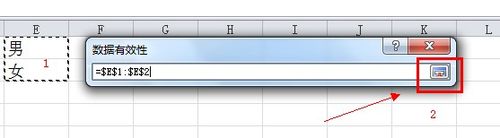
二、下拉框的应用场景
下拉框在很多场景中都非常有用,在表单中需要选择状态、类型或分类时,可以有效避免拼写错误和不一致性。在项目管理中,团队成员可以通过下拉框选择任务优先级;在销售数据汇总中,可以选择客户类别。通过下拉框,数据的整合与分析变得更加高效。
三、下拉框的高级设置
对于需要更复杂功能的用户,可以通过设置条件格式来增强下拉框的交互性。用户可以选项的不同,自动改变单元格的颜色或显示不同的数据。还可以通过 VBA 编程实现更加灵活的下拉框功能,甚至实现动态更新选项的效果。这些高级设置使得下拉框不仅仅是一个静态选择工具,而是一个智能化的数据输入手段。
相关问答FAQs
问:如何编辑已经创建的下拉框选项?
答:要编辑已经创建的下拉框选项,选中包含下拉框的单元格,点击“数据”选项卡,再选择“数据验证”。在弹出的窗口中,可以修改“来源”框中的选项,或者直接编辑引用的单元格范围,点击“确定”。
问:下拉框选项支持多选吗?
答:默认情况下,EXCEL的下拉框不支持多选,但可以通过VBA编程实现多选功能。有必要使用多选,可以考虑使用用户表单或其他外部工具来实现。
问:如何删除下拉框?
答:删除下拉框的方法很简单,只需选中含有下拉框的单元格,进入“数据验证”设置窗口,点击“清除所有”按钮即可。这样,该单元格将恢复为普通输入状态。
